共计 624 个字符,预计需要花费 2 分钟才能阅读完成。
这篇文章将为大家详细讲解有关 FileZilla 如何连接上传,丸趣 TV 小编觉得挺实用的,因此分享给大家做个参考,希望大家阅读完这篇文章后可以有所收获。
1:连接
通过上面的设置之后现在就可以连接服务器上传文件了。我们可以通过菜单【文件】mdash;【站点管理器】或者 CTRL+S4 键进入站点管理器选择要连接的 FTP 服务器,点击【连接】按钮就可以了或者点击工具栏中的

打开站点管理器按钮,进行选择。连接之后,便可选择目录或文件进行上传下载了。
2:上传下载
我们不仅可以传输单个文件,还可以传输多个文件甚至整个目录,主要有四种方法。
第一种:选中所要传输的文件或目录,直接拖拽到目的主机中就可以了;
第二种:在选中所要传输的文件或目录后,单击鼠标右键选择【传输】就可以了;
第三种:双击想要传输的文件就可以了;
第四种:将选中的文件或文件夹加入到传输队列中 (可以直接拖放也使用鼠标右键),然后在进行传输。使用传输队列 *** 的好处是可以随时加入或删除传输的文件,并且对于需要经常更新的内容,允许你把它们放到队列中导出,等以后要传输的时候还可以通过导入功能调出之前保存的队列进行文件更新,就是有点复杂了,哈哈。不过要注意的是不同的文件上传到不同目录时,必须先将该目录打开之后再添加到要传的文件到队列之中。
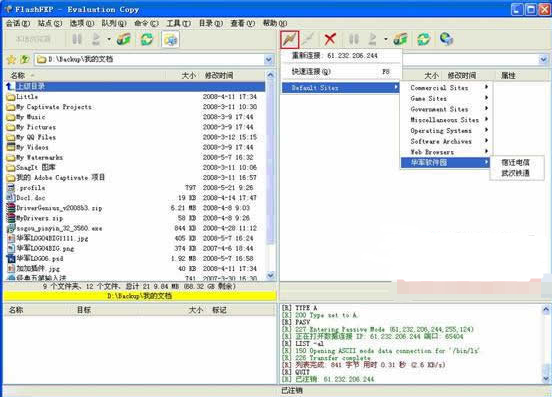
关于“FileZilla 如何连接上传”这篇文章就分享到这里了,希望以上内容可以对大家有一定的帮助,使各位可以学到更多知识,如果觉得文章不错,请把它分享出去让更多的人看到。

